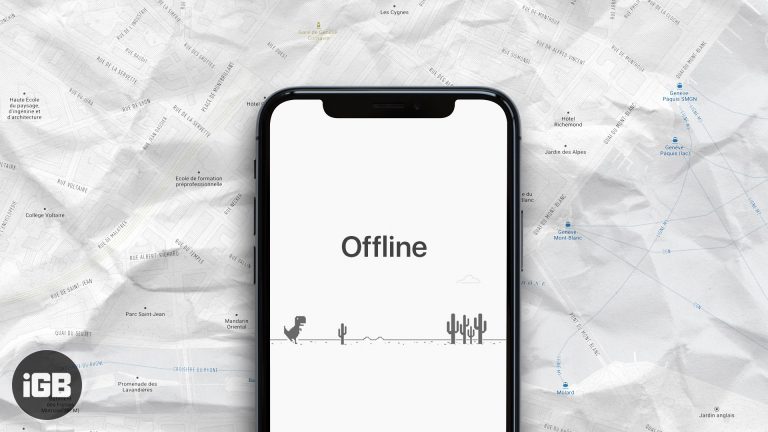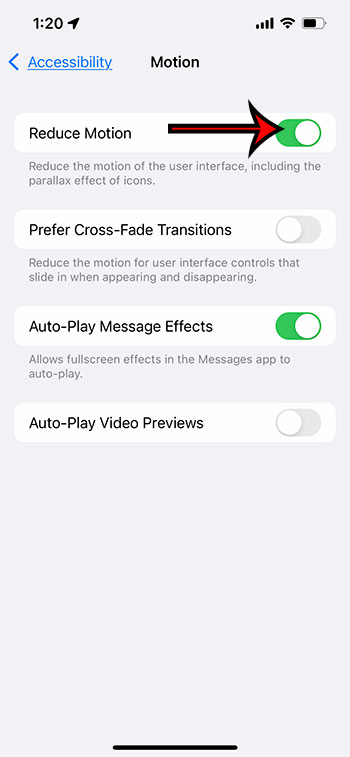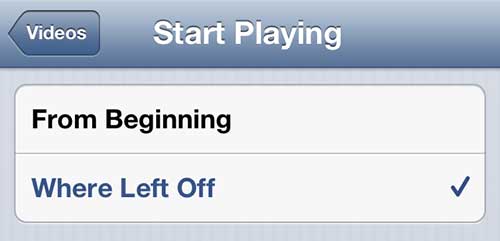Как восстановить удаленные фотографии с iPhone или iPad в 2021 году
Фотографии – неотъемлемая часть нашей жизни, поскольку они хранят наши драгоценные воспоминания. Если вы случайно удалили одно или несколько важных изображений или, что еще хуже, сломали или потеряли устройство, не бойтесь; Есть несколько верных решений для восстановления удаленных фотографий на iPhone и iPad.
Начнем с самых простых, давайте рассмотрим 5 способов восстановить удаленные фотографии с iPhone или iPad.
Как восстановить недавно удаленные фотографии на iPhone или iPad
После удаления фотографии или видео на iPhone, iPad или в приложении «Фотографии» на Mac они будут оставаться в разделе «Недавно удаленные» в течение следующих 30 дней. Чтобы вернуть его:
- Откройте приложение «Фото» на своем устройстве iOS.
- Нажмите на Альбомы снизу.
- Теперь прокрутите вниз до конца и нажмите «Недавно удаленные».

- Нажмите Выбрать в правом верхнем углу.
- Наконец, выберите изображения и нажмите «Восстановить», а затем нажмите «Восстановить фотографии».

Или просто нажмите «Восстановить все», чтобы вернуть все удаленные фотографии.
Получить недавно удаленные фотографии из iCloud
Если вы используете iCloud Photos, вы можете:
Программы для Windows, мобильные приложения, игры - ВСЁ БЕСПЛАТНО, в нашем закрытом телеграмм канале - Подписывайтесь:)
- Открыть iCloud.com на компьютере → войдите со своим Apple ID → нажмите «Фотографии».

- Под библиотекой нажмите «Недавно удаленные».
- Выберите фотографии → и, наконец, нажмите «Восстановить».

Вы можете выбрать несколько фотографий с помощью Cmd + Click на Mac и Control + Click на Windows.
Если это решение не помогло, посмотрите следующее, чтобы восстановить навсегда удаленные фотографии с iPhone.
Как восстановить навсегда удаленные фотографии из резервной копии iCloud
Что вам нужно понять, прежде чем начать:
- Вы можете восстановить фотографии из резервной копии iCloud. Для этого важно, чтобы вы настроили и включили резервное копирование iCloud.
- Кроме того, также важно, чтобы резервное копирование для библиотеки фотографий было включено в разделе ВЫБРАТЬ ДАННЫЕ ДЛЯ РЕЗЕРВНОГО КОПИРОВАНИЯ.
- Резервная копия должна быть из того дня, когда фотографии еще были на вашем iPhone или iPad. Например, предположим, что вы удалили некоторые изображения 8 дней назад, а вашей резервной копии iCloud всего 3 дня. Тогда в этом случае вы не сможете вернуть свои фотографии. Но если резервной копии iCloud 8 или более дней, возможно, вам повезло!
- Вот как проверить, когда на вашем устройстве были созданы резервные копии iCloud. Откройте «Настройки» → нажмите на свой Apple ID вверху → iCloud → Управление хранилищем → Резервные копии → нажмите на резервную копию, и вы увидите дату в разделе «Последняя резервная копия».
- Разберитесь в процессе: мы удалим все, что есть на вашем iPhone. Затем мы восстановим из резервной копии iCloud. Ключевым недостатком является то, что сегодня он заменит весь остальной контент на вашем iPhone более старой резервной копией.
- Перенос важных данных: вы можете перенести текущие фотографии и видео со своего iPhone на компьютер или в такие службы, как Google Фото. Вы также можете отметить текущие названия приложений и т. Д., Которые вы установили за последнее время. После восстановления из старой резервной копии iCloud вы можете снова передать / загрузить эти данные.
Теперь, когда вы разобрались с деталями, давайте перейдем к шагам.
- Откройте «Настройки» → «Основные» на вашем iPhone или iPad.

- Коснитесь «Сброс» и коснитесь «Стереть все содержимое и настройки».

- Нажмите «Стереть сейчас» и введите пароль устройства, чтобы подтвердить действие.

Примечание. Если вам будет предложено выключить «Найти iPhone», откройте «Настройки» → нажмите на баннер Apple ID сверху → «Найти меня» → «Найти iPhone» → «Выключить« Найти iPhone ».
- После завершения процесса сброса вам придется снова настроить свой iPhone.
- Во время настройки выберите «Восстановить из резервной копии iCloud».
После завершения восстановления откройте приложение «Фотографии» и посмотрите, восстановили ли вы фотографии или нет.
Если вы восстановили фотографии, но не хотите сохранять остальную часть старой версии, вы можете перенести эти восстановленные фотографии на компьютер, почту или в облачные сервисы хранения, такие как Google Диск, Dropbox, One Drive, Google Фото и т. Д. После при этом вы можете выбрать повторное восстановление из последней резервной копии iCloud. Позже вы сможете загрузить эти старые фотографии обратно из приложения облачного хранилища или компьютера.
Если вы не восстанавливали фотографии, попробуйте восстановить их из еще более старой резервной копии (если она у вас есть).
Как восстановить навсегда удаленные фотографии из iTunes / Finder
Это похоже на описанный выше метод. Единственная разница в том, что вместо резервного копирования iCloud мы будем использовать резервную копию iPhone, сделанную на Mac или ПК с Windows. Остальные основы такие же, как указано выше.
Вот как восстановить удаленные фотографии из резервной копии iPhone с помощью компьютера:
- Откройте «Настройки» → нажмите на свой баннер Apple ID сверху → «Найди меня».

- Теперь нажмите «Найти iPhone» и выключите «Найти iPhone».

- Подключите свой iPhone к Mac или ПК с Windows.
- На компьютерах Mac под управлением macOS Catalina откройте Finder и щелкните имя своего iPhone на левой боковой панели. На старых компьютерах Mac или ПК с Windows откройте iTunes и щелкните логотип iPhone.

Вы можете архивировать одну или несколько резервных копий iPhone в Finder / iTunes, прежде чем продолжить. Архивирование резервной копии гарантирует, что новая резервная копия не перезапишет ее. Теперь, когда это не мешает, сделайте новую резервную копию. Таким образом, если вы не сможете успешно восстановить удаленные фотографии, вы сможете, по крайней мере, восстановить их из сегодняшней резервной копии.
- Щелкните Восстановить резервную копию.

- Выберите старую резервную копию и введите свой пароль. Наконец, нажмите «Восстановить».

- После завершения процесса откройте приложение «Фотографии» на iPhone и посмотрите, восстановили ли вы потерянные фотографии. Если нет, вы можете выбрать восстановление из еще более старой резервной копии (если она у вас есть).
Восстановите удаленные фотографии с помощью стороннего программного обеспечения
Помимо вышеперечисленных методов, вы также можете использовать стороннее программное обеспечение для восстановления удаленных фотографий. Большинство программ для Mac и Windows, которые предлагают восстановление фотографий iPhone, являются платными. Итак, убедитесь, что вы тщательно проверили их веб-сайт, прежде чем покупать лицензию.
Некоторые сторонние инструменты для восстановления удаленных фотографий iPhone: PhoneRescue, Легкость, CopyTrans, Enigma Recovery.
Это несколько проверенных способов восстановить удаленные фотографии с iPhone. Наконец, если вы используете Google Фото, вы можете открыть приложение и посмотреть, есть ли у вас уже удаленные фотографии. Если да, то вам повезло! Вы можете загрузить изображения на свой iPhone.
Есть еще вопрос? Пожалуйста, спросите в разделе комментариев ниже.
Программы для Windows, мобильные приложения, игры - ВСЁ БЕСПЛАТНО, в нашем закрытом телеграмм канале - Подписывайтесь:)